使用优盘安装win10系统
1、把U盘出入电脑,将下载好的win10系统用UltraISO打开,点击软件菜单栏-启动-写入硬盘镜像,跳出写入硬盘镜像菜单,系统会自动识别你的优盘,然后单击写入。其它项可以默认就可以!

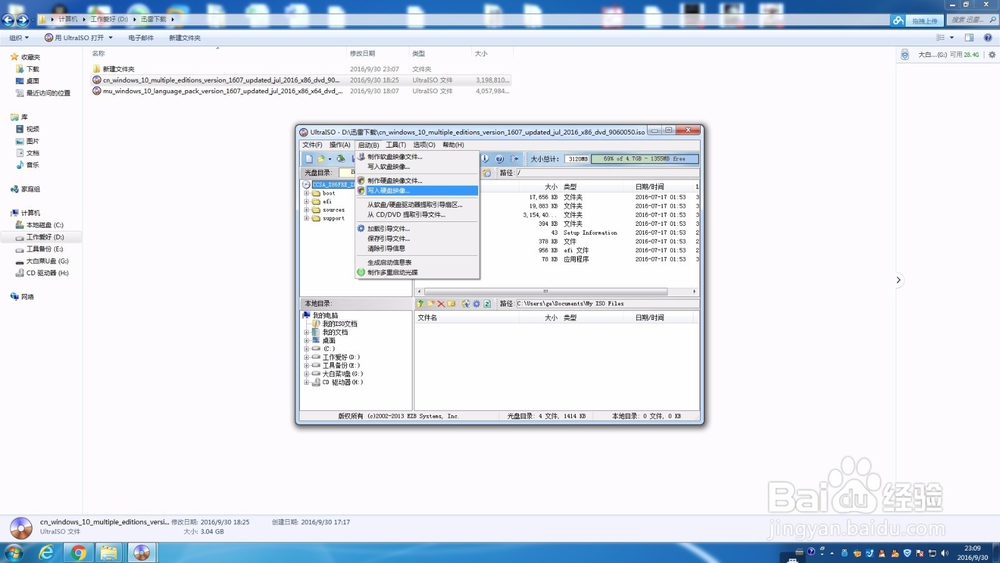

2、会跳出提示框,提示U盘数据会丢失(请提前备份好U盘里的数据)。

3、单击“是”。开始讲系统写入U盘!

4、完成后会提示你写入完成,可以关闭了。
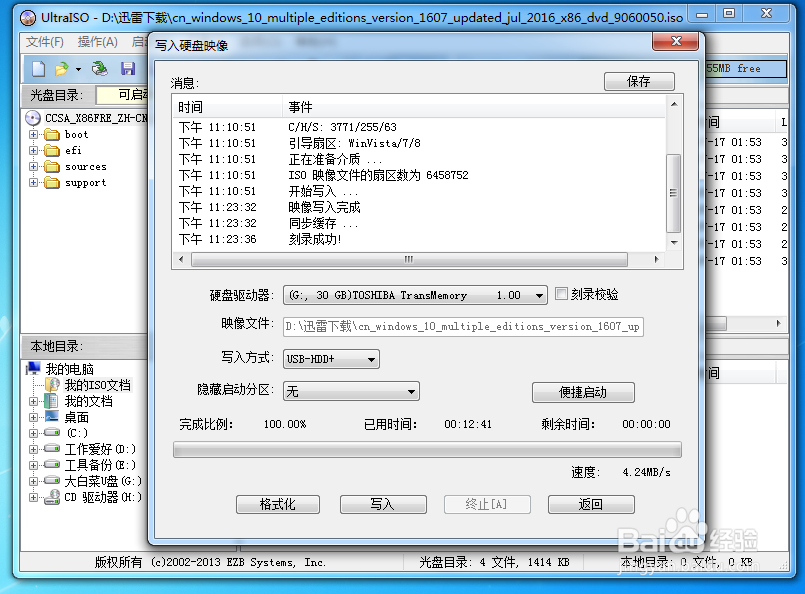
1、将U盘插入要安装系统的电脑上,开机,在出现电脑logo的时候按“F12”,然后会跳出快启动选项菜单,选择你的U盘,然后回车,就会进入安装界面!
2、进入安装界面后,单击“下一步”,点击“现在安装”,选择安装版本后下一步。具体步骤看图。



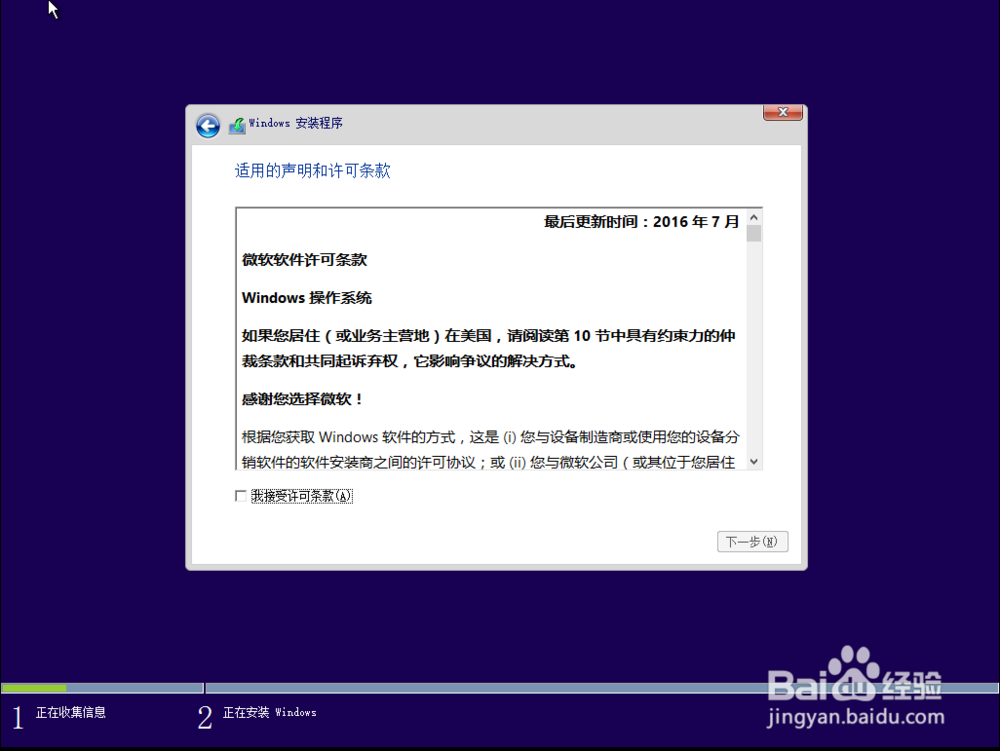
3、有升级安装和自定义安装两种选项,如果是从win8或win7系统升级或重装win10的,可以选择这个,它会保留你的原系统文件;如果是全新安装,你就选择第二个!然后开始安装!安装过程中会重启数次,按个人需求选择或填写自己的资料。

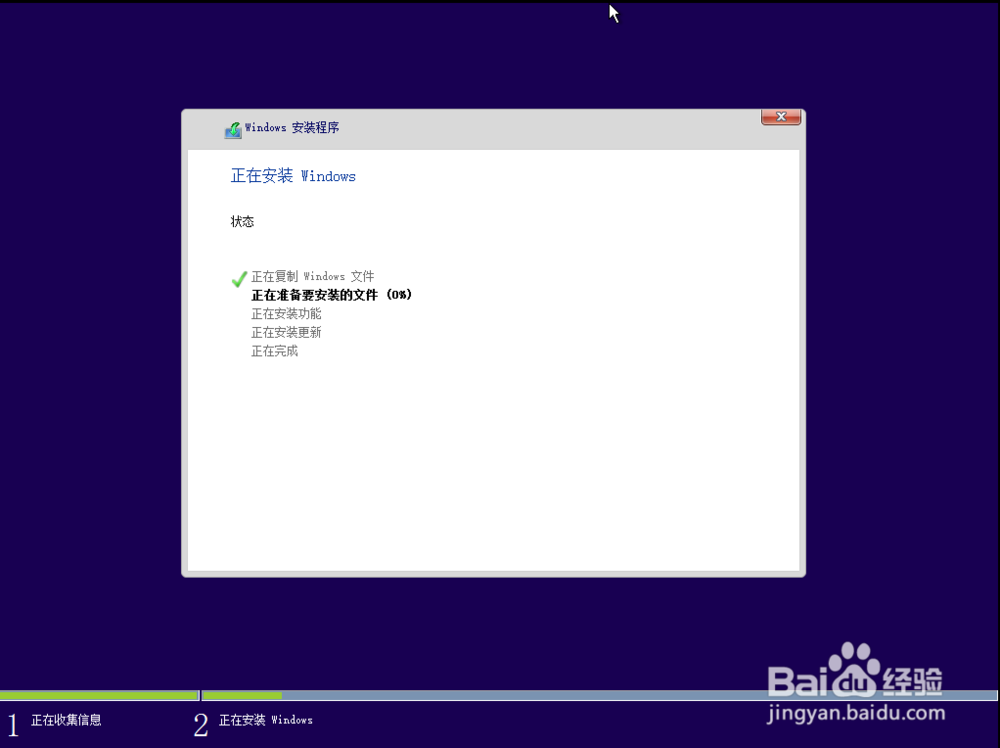

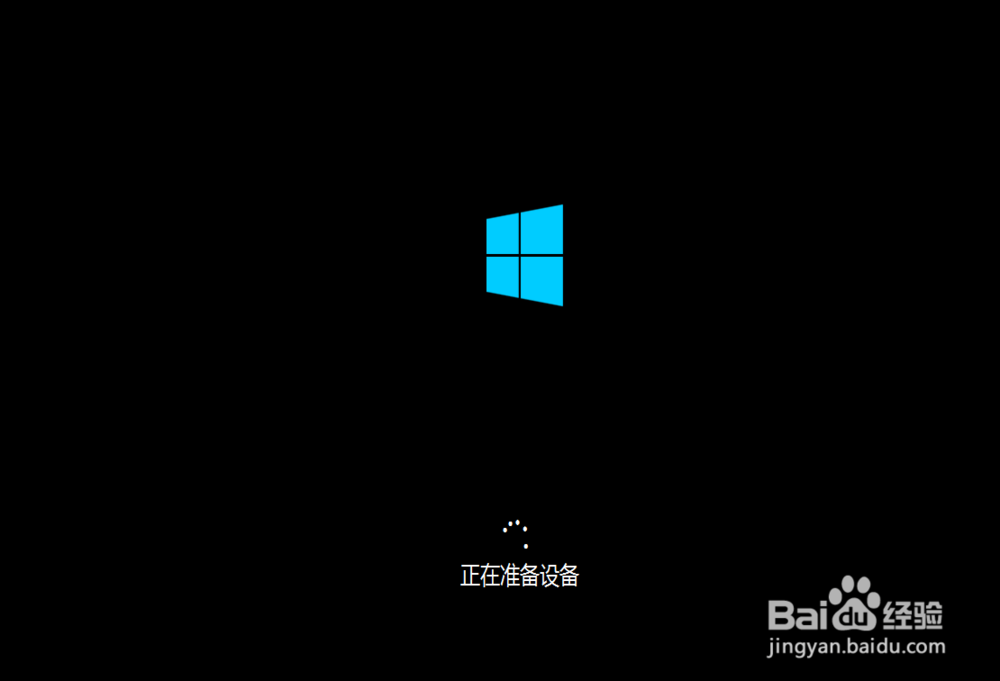

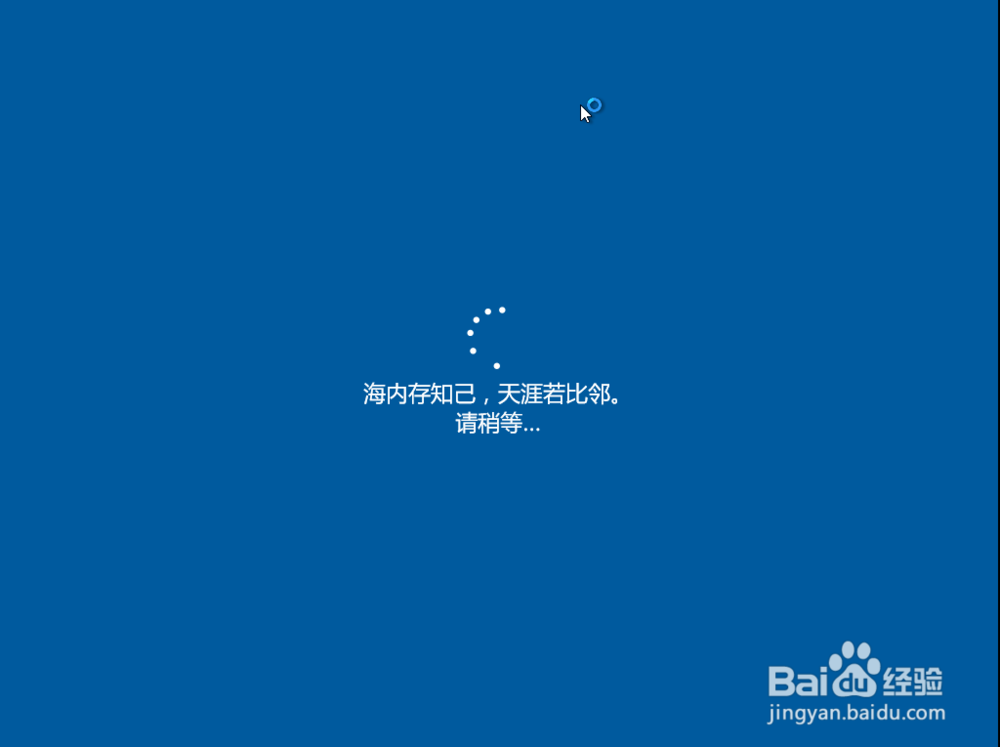

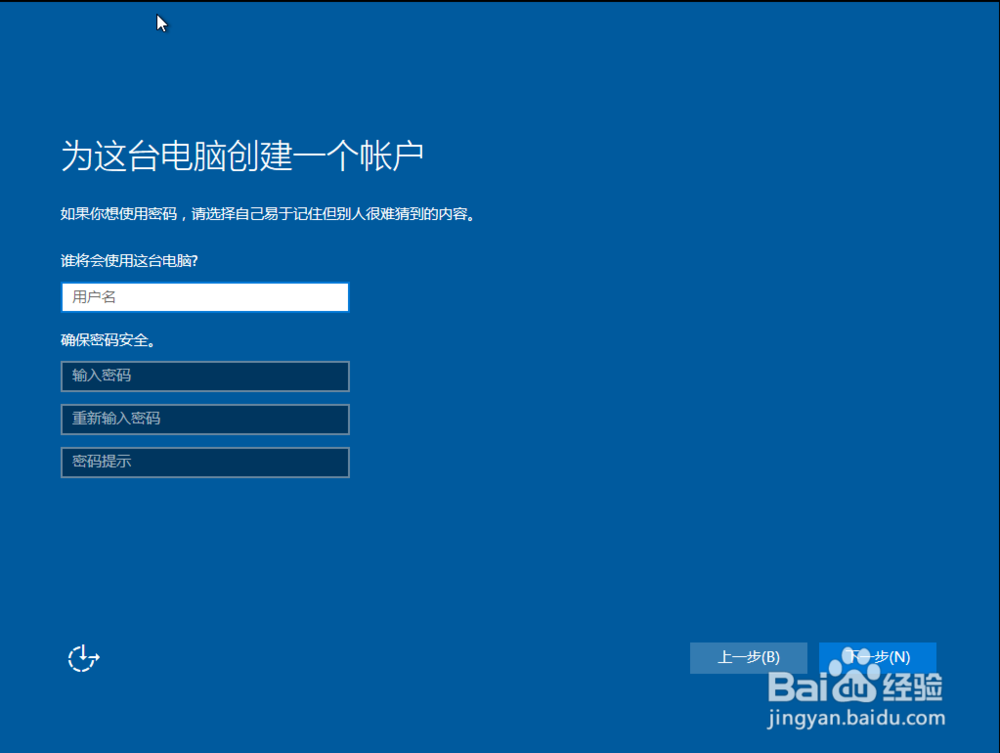


4、安装过程持续10分钟左右,就会进入桌面,ok,系统安装好了。
声明:本网站引用、摘录或转载内容仅供网站访问者交流或参考,不代表本站立场,如存在版权或非法内容,请联系站长删除,联系邮箱:site.kefu@qq.com。
阅读量:60
阅读量:167
阅读量:31
阅读量:159
阅读量:140